Muster
Muster
Hallo, kann mir eventuell jemand erklären, wie man sich ein solches Muster basteln kann. Nahtlos, damit man alles damit füllen kann. Ich habe da so ähnliche Ergebnisse bekommen, aber nicht diese kleinen dicken Kisschen. Bin mal gespannt, ob jemand so etwas Kompliziertes weiß.
- alex
- Beiträge: 185
- Registriert: Fr 22. Okt 2021, 14:35
- Wohnort: Hamburg
- Deine Galerie: https://gimp-werkstatt.de//werkstatt-ga ... /index.php
- Betriebssystem: Win 10
Re: Muster
Hallo Ava,
danke für die Aufgabe. Das hat Spaß gemacht.
Ob es dafür in Gimp einen Filter gibt, oder vielleicht in G'MIC kann ich nicht sagen. Ich habe nichts gefunden.
Da blieb nur noch die Handarbeit:
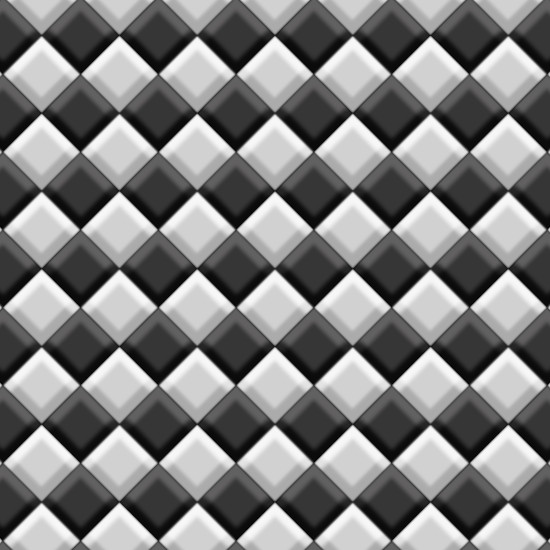
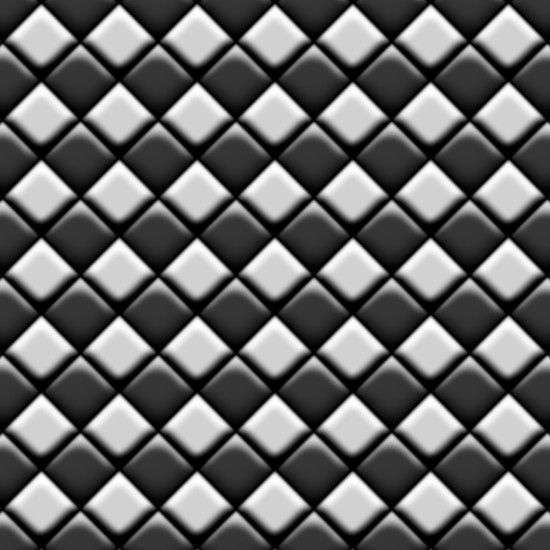
Wenn dir das so gefällt, schreibe ich gern, wie ich es gemacht habe. - LG
- LG
danke für die Aufgabe. Das hat Spaß gemacht.
Ob es dafür in Gimp einen Filter gibt, oder vielleicht in G'MIC kann ich nicht sagen. Ich habe nichts gefunden.
Da blieb nur noch die Handarbeit:
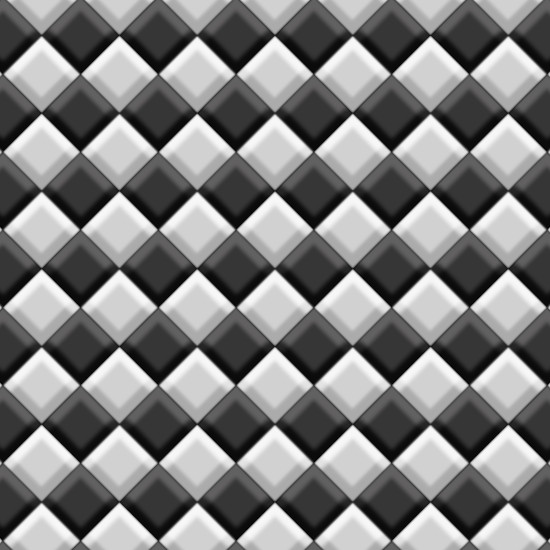
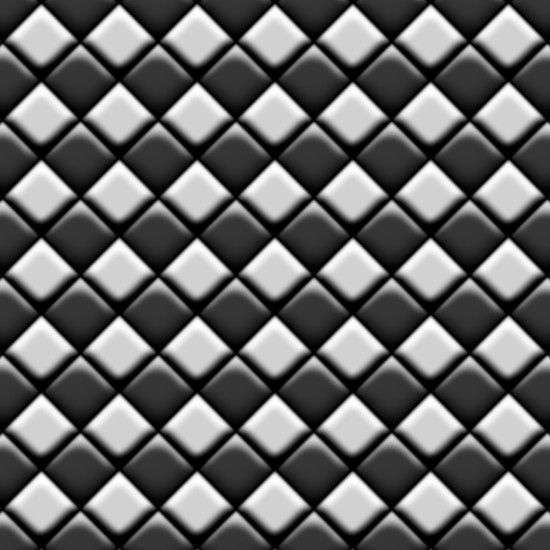
Wenn dir das so gefällt, schreibe ich gern, wie ich es gemacht habe.
Re: Muster
Hallo, liebe alex,
ich habe soeben dein Werk begutachtet, und ich kann nur sagen, ich bin total von den Socken, dass du das so hinbekommen hast. Ich meinerseits bastele jetzt schon die ganze Woche dran, etwas Ähnliches habe ich auch geschafft, aber nicht diese kleinen dicken Kisschen, um die es mir ja ging. Es wäre natürlich höchst interessant zu erfahren, wie du es gemacht hast.
ich habe soeben dein Werk begutachtet, und ich kann nur sagen, ich bin total von den Socken, dass du das so hinbekommen hast. Ich meinerseits bastele jetzt schon die ganze Woche dran, etwas Ähnliches habe ich auch geschafft, aber nicht diese kleinen dicken Kisschen, um die es mir ja ging. Es wäre natürlich höchst interessant zu erfahren, wie du es gemacht hast.
- alex
- Beiträge: 185
- Registriert: Fr 22. Okt 2021, 14:35
- Wohnort: Hamburg
- Deine Galerie: https://gimp-werkstatt.de//werkstatt-ga ... /index.php
- Betriebssystem: Win 10
Re: Muster
Ich schaffe es heute leider nicht mehr, sorry. Morgen, ja?
- Schimmeline
- Beiträge: 468
- Registriert: Di 25. Aug 2020, 17:31
- Wohnort: Donnersbergkreis
- Deine Galerie: https://gimp-werkstatt.de/werkstatt-gal ... /index.php
- Betriebssystem: macOS Mont. 12.3.1
Re: Muster
Hallo ava,
mir ging es wie alex. Ich habe alle möglichn Filter durchsucht und durchprobiert. Ein zufriedenstellende Lösung fand ich nicht. Und so habe ich es auch händisch gemacht.
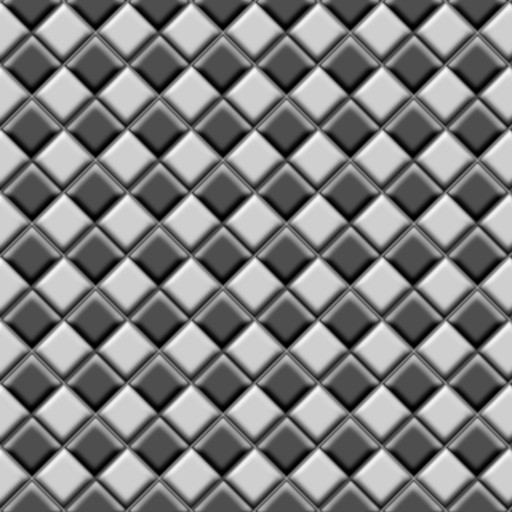
Ich bin mal gespannt, wie alex es gemacht hat.
mir ging es wie alex. Ich habe alle möglichn Filter durchsucht und durchprobiert. Ein zufriedenstellende Lösung fand ich nicht. Und so habe ich es auch händisch gemacht.
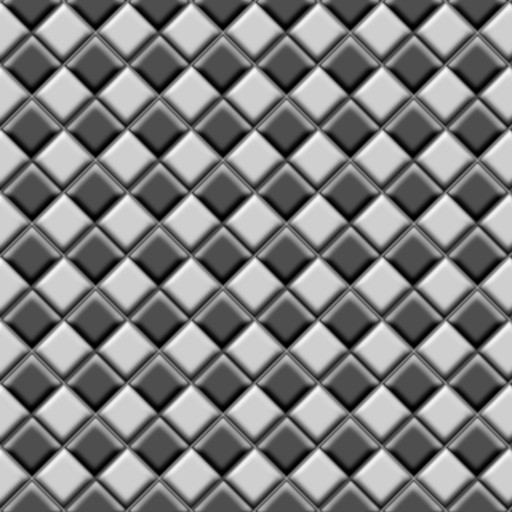
Ich bin mal gespannt, wie alex es gemacht hat.
- alex
- Beiträge: 185
- Registriert: Fr 22. Okt 2021, 14:35
- Wohnort: Hamburg
- Deine Galerie: https://gimp-werkstatt.de//werkstatt-ga ... /index.php
- Betriebssystem: Win 10
Re: Muster
Ich habe es jetzt etwas ausführlicher geschrieben. Ich wusste nicht, wo ich genau ansetzen sollte. Mein Muster ist nun noch mal etwas anders geworden, da ich versucht habe eine gut nachvollziehbare Erklärung zu basteln. 
Schimmeline, wie hast du es gemacht?
Um einen 3D-Effekt zu erstellen braucht es Schatten und Highlights. Diese kannst du auf 1000 verschiedene Arten erstellen. Hier mal eine:
- Erstelle eine neue Datei in der Größe 100x100 px
- Wir brauchen vier Ebenen. Die unterste fülle mit schwarz. Die nächste mit einem hellen schwarz z.B. #393939. Die nächste mit einem dunklen weiß z.B. #e2e2e2.
Auf der obersten Ebene basteln wir nun unsere Schatten und Highlights:
- Wir wählen alles aus (Strg + A).
- Auswahl - Rand 5px mit Randstil: hart – mit schwarz füllen
- Wieder alles auswählen. Erst Auswahl verkleinern 10px dann wieder Auswahl Rand 5px mit Randstil: hart
- Nun mit einem weichen Pinsel (2.Hardness 050) mit schwarz die untere und rechte Seite füllen. Dann mit weiß die obere und linke Seite füllen. Lass an den Ecken einen schönen Verlauf entstehen.
- Auswahl aufheben (Strg + D) und die Ebene mit dem Filter Gaußscher Weichzeichner weichzeichnen (1,50).
- Um ein wenig Ordnung zu halten, jetzt diese Ebene duplizieren und jeweils mit dem dunklen und dem hellen Quadrat jeweils in eine Gruppe legen. Wir haben also jetzt ganz unten die schwarze Ebene, dann die beiden Gruppen.
Nun machen wir ein nahtloses Muster daraus:
- Unter Bild - Leinwandgröße die Leinwandgröße auf 200x200 px stellen.
- Die Gruppen duplizieren und auf der Leinwand schachbrettartig verteilen. Am Besten geht das mit Hilfslinien.
- Am Ende noch die Ebenen mit Neu aus Sichtbarem zusammenfassen und mit Strg + C in die Zwischenablage kopieren. Nun kannst du das Muster aus dem Musterreiter ziehen und anwenden.
Mein Ergebnis ist hier etwas dunkel geraten. Aber die Farben kann man ja anpassen.
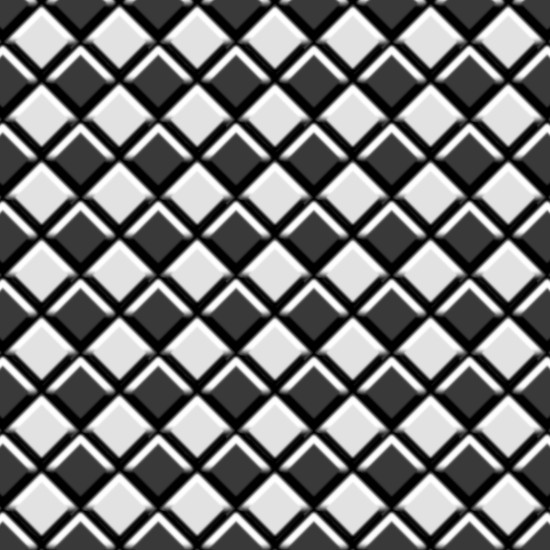
Schimmeline, wie hast du es gemacht?
Um einen 3D-Effekt zu erstellen braucht es Schatten und Highlights. Diese kannst du auf 1000 verschiedene Arten erstellen. Hier mal eine:
- Erstelle eine neue Datei in der Größe 100x100 px
- Wir brauchen vier Ebenen. Die unterste fülle mit schwarz. Die nächste mit einem hellen schwarz z.B. #393939. Die nächste mit einem dunklen weiß z.B. #e2e2e2.
Auf der obersten Ebene basteln wir nun unsere Schatten und Highlights:
- Wir wählen alles aus (Strg + A).
- Auswahl - Rand 5px mit Randstil: hart – mit schwarz füllen
- Wieder alles auswählen. Erst Auswahl verkleinern 10px dann wieder Auswahl Rand 5px mit Randstil: hart
- Nun mit einem weichen Pinsel (2.Hardness 050) mit schwarz die untere und rechte Seite füllen. Dann mit weiß die obere und linke Seite füllen. Lass an den Ecken einen schönen Verlauf entstehen.
- Auswahl aufheben (Strg + D) und die Ebene mit dem Filter Gaußscher Weichzeichner weichzeichnen (1,50).
- Um ein wenig Ordnung zu halten, jetzt diese Ebene duplizieren und jeweils mit dem dunklen und dem hellen Quadrat jeweils in eine Gruppe legen. Wir haben also jetzt ganz unten die schwarze Ebene, dann die beiden Gruppen.
Nun machen wir ein nahtloses Muster daraus:
- Unter Bild - Leinwandgröße die Leinwandgröße auf 200x200 px stellen.
- Die Gruppen duplizieren und auf der Leinwand schachbrettartig verteilen. Am Besten geht das mit Hilfslinien.
- Am Ende noch die Ebenen mit Neu aus Sichtbarem zusammenfassen und mit Strg + C in die Zwischenablage kopieren. Nun kannst du das Muster aus dem Musterreiter ziehen und anwenden.
Mein Ergebnis ist hier etwas dunkel geraten. Aber die Farben kann man ja anpassen.
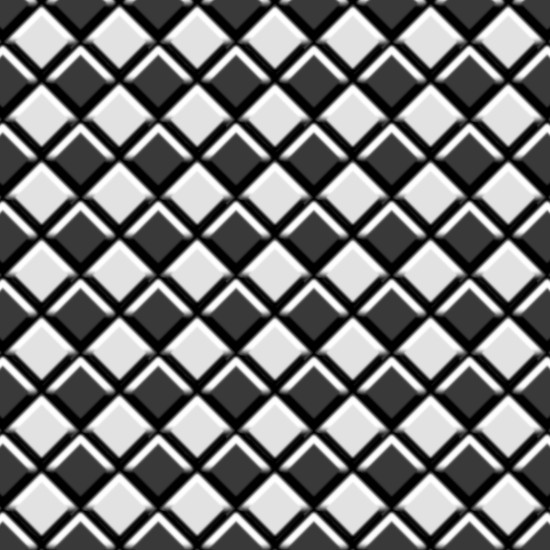
Re: Muster
Hallo liebe Schimmeline,
also, ich komme aus dem Staunen nicht mehr heraus, was ihr hier leistet. Dein Muster ist ganz große Klasse, die Kästchen sind wunderbar dick und die Oberfläche schön glatt, die dunklen Kästchen schön glänzend, so wie es sein soll. Genau diese Dicke der Kästchen habe ich ja nicht hinbekommen. Es wäre schön, wenn du uns verraten würdest, wie genau du es gemacht hast.
Hallo liebe alex,
danke für deine Erklärung zu dem Muster. Ich muss allerdings zu meiner Schande gestehen, dass ich damit überhaupt nicht klar komme. Ich verstehe das mit den Ebenengruppen nicht. Ich hatte da zwei Ebenengruppen, also insgesamt vier Kästchen, aber die Kästchen waren jeweils nur 100 px groß und quadratisch, sie sollten aber rautenförmig sein. Muss man da die Ebenen wieder aus den Ebenengruppen lösen, oder wie genau geht das? Ich könnte mich schwarz ärgern, dass ich mich da so dumm anstelle. Muss man die Kästchen vielleicht zuerst drehen? Vielleicht erklärst du es mir noch einmal.
also, ich komme aus dem Staunen nicht mehr heraus, was ihr hier leistet. Dein Muster ist ganz große Klasse, die Kästchen sind wunderbar dick und die Oberfläche schön glatt, die dunklen Kästchen schön glänzend, so wie es sein soll. Genau diese Dicke der Kästchen habe ich ja nicht hinbekommen. Es wäre schön, wenn du uns verraten würdest, wie genau du es gemacht hast.
Hallo liebe alex,
danke für deine Erklärung zu dem Muster. Ich muss allerdings zu meiner Schande gestehen, dass ich damit überhaupt nicht klar komme. Ich verstehe das mit den Ebenengruppen nicht. Ich hatte da zwei Ebenengruppen, also insgesamt vier Kästchen, aber die Kästchen waren jeweils nur 100 px groß und quadratisch, sie sollten aber rautenförmig sein. Muss man da die Ebenen wieder aus den Ebenengruppen lösen, oder wie genau geht das? Ich könnte mich schwarz ärgern, dass ich mich da so dumm anstelle. Muss man die Kästchen vielleicht zuerst drehen? Vielleicht erklärst du es mir noch einmal.
- Schimmeline
- Beiträge: 468
- Registriert: Di 25. Aug 2020, 17:31
- Wohnort: Donnersbergkreis
- Deine Galerie: https://gimp-werkstatt.de/werkstatt-gal ... /index.php
- Betriebssystem: macOS Mont. 12.3.1
Re: Muster
Liebe ava, liebe alex,
so, ich habe mich angestrengt, meine Vorgehensweise in Kurzform darzulegen:
Graue Fliese:
----
Weiße Fliese:
-----
Ich bin gespannt, ob es mit dem nacharbeiten klappt.
so, ich habe mich angestrengt, meine Vorgehensweise in Kurzform darzulegen:
Graue Fliese:
- ein Quadrat, 41 px x 41 px in schwarz aufziehen
- dieses Quadrat Ebene/Auswahl aus Alphakanal, invertieren, Schlagschatten (veraltet), 0-0-20-100, weiß
- den Schagschatten verkleinern auf 39 px x 39 px
- mit dem Lasso oder mit dem Pfad-Werkzeug eine Diagonale durch das Quadrat ziehen und entsprechen umranden
- den unteren Teil löschen
- den verbliebenen oberen Teil mit den Standardwerten (1,50/1,50) weichzeichnen
- ein neues Quadrat mit der Größe 30 px x 30 px erstellen und mit der Farbe 565656 füllen
- weichzeichnen mit den Standardwerten
- alle Ebenen ausrichten und vereinen
----
Weiße Fliese:
- wieder ein Quadrat, 41 px x 41 px in schwarz aufziehen
- ein neues Quadrat, 39 px x 39 px erstellen und mit der Farbe d1d1d1 füllen
- den Rand abschrägen mit 8 px
- ein weiteres Quadrat, 39 px x 39 px füllen mit dem Farbverlauf von schwarz nach farblos, quadratisch, von unten links nach oben rechts. Den Verlauf nur dreiviertel hoch ziehen
- weichzeichnen mit 2,5/2,5
- noch ein Quadrat, 28 px x 28 px aufziehen und mit der Farbe d1d1d1 füllen und anschließend weichzeichnen
- alle Ebenen mittig übereinander legen und vereinen
-----
- Für das Muster vier Fliesen aneinander legen und vereinen
- nun kopieren und auf einer neuen Seite als Muster einfügen
- die Ebene um -45° drehen und ein Quadrat auschneiden
Ich bin gespannt, ob es mit dem nacharbeiten klappt.
- Gimplyworxs
- Beiträge: 2741
- Registriert: Sa 22. Aug 2020, 09:11
- Wohnort: Crailsheim, BaWü
- Deine Galerie: https://gimp-werkstatt.de/werkstatt-galerie/gimplyworxs
- Betriebssystem: Linux Mint 20.1 MATE
Re: Muster
@ava:
Hier mal ein schnelles Video nach Alex's Methode. Angefangen mit dem Ebenenstapel.
Das Anordnen mache ich ein klein wenig anders, weil ich's so praktischer finde, aber schau dir's einfach mal an.
Hier mal ein schnelles Video nach Alex's Methode. Angefangen mit dem Ebenenstapel.
Das Anordnen mache ich ein klein wenig anders, weil ich's so praktischer finde, aber schau dir's einfach mal an.
Viele Grüße
Gimplyworxs
Gimplyworxs

Re: Muster
Hallo Gimplyworxs, alex und Schimmeline.
Ich bin sehr dankbar für so viel Hilfsbereitschaft. Jetzt habe ich mich gestern noch mal drangemacht, um dieses Muster nachzubasteln. Die Variante von alex habe ich dann hinbekommen. Ausschlaggebend war jedoch das Video von Gimplyworxs, weil man da gesehen hat, was genau man tun muss. An dem schönen Muster von Schimmeline bin ich leider gescheitert. Bei meinem invertierten Schlagschatten hatte ich plötzlich eine Ebene von 81 px, und beim Verkleinern auf 39 px sah man nur noch innen einen kleinen weißen runden Schatten. Und so ging es dann weiter. Da diese Variante allerdings sehr schön ist, möchte ich sie natürlich auch gerne nacharbeiten. Hier käme jetzt wieder Gimplyworxs ins Spiel. Daher möchte ich höflich anfragen, ob Gimlyworxs dazu bereit wäre, noch mal ein kleines Video zu drehen, in dem sie genau zeigt, wie Schimmeline ihre beiden Fliesen hergestellt hat. Also die graue und die weiße. Man versteht das alles in einem Video einfach viel besser. Dann wäre es perfekt. Meine Basteleien hänge ich mal unten an. Einmal das Muster pur, und einmal das Muster gebumpt.
Ich bin sehr dankbar für so viel Hilfsbereitschaft. Jetzt habe ich mich gestern noch mal drangemacht, um dieses Muster nachzubasteln. Die Variante von alex habe ich dann hinbekommen. Ausschlaggebend war jedoch das Video von Gimplyworxs, weil man da gesehen hat, was genau man tun muss. An dem schönen Muster von Schimmeline bin ich leider gescheitert. Bei meinem invertierten Schlagschatten hatte ich plötzlich eine Ebene von 81 px, und beim Verkleinern auf 39 px sah man nur noch innen einen kleinen weißen runden Schatten. Und so ging es dann weiter. Da diese Variante allerdings sehr schön ist, möchte ich sie natürlich auch gerne nacharbeiten. Hier käme jetzt wieder Gimplyworxs ins Spiel. Daher möchte ich höflich anfragen, ob Gimlyworxs dazu bereit wäre, noch mal ein kleines Video zu drehen, in dem sie genau zeigt, wie Schimmeline ihre beiden Fliesen hergestellt hat. Also die graue und die weiße. Man versteht das alles in einem Video einfach viel besser. Dann wäre es perfekt. Meine Basteleien hänge ich mal unten an. Einmal das Muster pur, und einmal das Muster gebumpt.

